In questo articolo, vorrei dirti il modo più semplice e versatile per connettere un computer a una Smart TV tramite WiFi. È adatto per trasferire video o foto da un PC o laptop a un televisore. Considera la tecnologia DLNA, una tecnologia multipiattaforma per la creazione di un server multimediale DLNA, che apre ampie possibilità per la trasmissione di video e altri file multimediali da un dispositivo all'altro tramite WiFi. Ciò significa che può essere utilizzato per trasferire video da un laptop o PC a qualsiasi versione di Windows - 7, 8, 10 - a una TV o un set-top box con Android. L'articolo precedente sul collegamento di una TV a un computer ha suscitato un tale interesse tra i lettori che ho deciso di sviluppare questo argomento e parlare in modo più dettagliato delle capacità di un server multimediale domestico DLNA su Windows, nonché di come organizzare il lavoro con il programma Home Media Server.
Cosa sono DLNA e UPnP?
Il Consorzio DLNA (Integrated Digital Networking Network) è un gruppo di aziende che si sono unite per creare uno standard comune e aperto per la connessione dei dispositivi. Tutti i dispositivi che supportano DLNA possono essere configurati automaticamente, mentre si trovano nella stessa rete, per ricevere gli uni dagli altri e visualizzare i contenuti.
Quali TV e Android TV sono compatibili con DLNA?
I dispositivi compatibili con DLNA sono TV, telefoni cellulari, PC e laptop, lettori musicali, console di gioco come Sony PlayStation 3, lettori multimediali domestici, personal computer, telefoni Android, lettori Blu-ray, tablet, stampanti wireless, videocamere, TV schermo piatto, router e sistemi HiFi. Prima di tutto, assicurati che il tuo dispositivo abbia questo supporto. Tutti i dispositivi certificati DLNA portano un logo o un adesivo che indica che il prodotto ha superato i test di conformità DLNA ed è in grado di connettersi ad altri dispositivi certificati. Inoltre, il dispositivo deve avere una descrizione del tipo di contenuto digitale supportato (ad esempio, audio, video, foto), nonché il tipo di destinazione (ad esempio, server, stampante, lettore, ecc.).Una descrizione più dettagliata delle designazioni accettate si trova alla fine dell'articolo.

La Digital Living Network Alliance comprende attualmente la maggior parte dei principali attori del mercato, come Intel, HP, Motorola, HTC, Microsoft, Samsung, LG e Panasonic. Queste aziende creano prodotti che interagiscono con successo tra loro. Solo Apple è rimasta in disparte, che ha sviluppato il proprio standard: AirPlay. Quindi, se hai un dispositivo della famiglia Apple, non sarai in grado di includerlo nella tua rete multimediale, costituita da dispositivi di altri produttori.
Come utilizzare il server multimediale DLNA su Windows 7, 8 e 10?
I dispositivi DLNA sono progettati per essere interconnessi. A ogni dispositivo viene assegnata una propria classe a seconda del suo scopo. Ad esempio, qualsiasi dispositivo di archiviazione appartiene alla classe Digital Media Server. Si tratta di telefoni cellulari che archiviano foto, musica e video nella loro memoria. Qualsiasi dispositivo in grado di ricevere e riprodurre contenuto digitale da un altro dispositivo DLNA sarà un lettore multimediale digitale. Questa è la tua TV in grado di riprodurre video, musica e foto da altri dispositivi.
Per creare un server multimediale domestico e iniziare a utilizzarlo, è necessario almeno un server DLNA per archiviare i contenuti (come un laptop o un telefono cellulare) e un dispositivo DLNA per riprodurlo, come un televisore.
I dispositivi DLNA si connettono e comunicano tra loro tramite una rete domestica configurata. Lo schema di questa rete è probabilmente simile alla struttura della tua rete Internet domestica. Il router, infatti, è il punto centrale di comunicazione sulla rete e serve per collegare i dispositivi tra loro.
Ecco un breve elenco di ciò di cui avrai bisogno:
- TV DLNA
- almeno un server multimediale digitale DLNA come un file server, un laptop o un telefono
- router
- uno dei tre per collegare il ricevitore al trasmettitore: adattatori Powerline (per la distribuzione di Internet sulla rete), cavi Ethernet o un adattatore wireless per connettersi alla rete.
Modi per collegare una TV a un router per trasferire video da un computer
Ci siamo avvicinati all'argomento della creazione di un server multimediale domestico tramite DLNA. Prima di tutto, è necessario collegare il laptop e la TV che supportano questa tecnologia (ad esempio, Samsung con Smart TV) al router. Esistono diversi modi per eseguire questa operazione. Questo è discusso in dettaglio in un altro articolo, ma sono brevemente elencati di seguito. Decidi quale scegliere in base alla distanza del router dalla TV e da altri dispositivi DLNA collegati.
cavo Ethernet
Se il router è vicino alla TV, un cavo Ethernet è il modo più semplice per collegarli.
Basta collegare un'estremità del cavo alla porta Ethernet della TV e l'altra alla porta del router.
Bridge wireless
Se si dispone di un router wireless o la TV è sufficientemente remota, valutare l'installazione di un bridge wireless per collegare la TV al router. Il bridge wireless si collega alla TV tramite la porta Ethernet e al router in modalità wireless. Oppure, se la tua TV supporta il WiFi tramite un adattatore integrato o esterno, collegalo direttamente al router.
Alcuni router wireless, come quelli di Buffalo Technology, sono certificati DLNA e progettati appositamente per le reti domestiche DLNA.
Alimentazione, nessun cavo richiesto
Una rete plug-in è un ottimo modo per configurare una rete per tutta la casa. L'installazione tramite una rete domestica elettrica è semplice e sicura. Poiché viene utilizzato il cablaggio esistente, i cavi non sono più necessari per le connessioni intra-DLNA. Quasi tutti i produttori di apparecchiature di rete producono adattatori per il collegamento a una presa a muro. Si chiamano dispositivi Powerline. Successivamente, collega la spina del router, della TV e di altri dispositivi alla presa di corrente come al solito, ma ora tutti i tuoi dispositivi formeranno una rete DLNA
Configurazione di un server multimediale domestico DLNA su un computer o laptop Windows
Prima di poter trasferire file dal computer alla Smart TV, è necessario installare il software appropriato su di esso. Le opzioni includono Windows Media Player 11 o 12 (incluso nella nuova versione di Windows 7) o VAIO Media Server (per Sony TV), AllShare per Samsung, LG Smart Share, Home Media Server, ecc. Dopo aver installato il software, è possibile selezionare i file da trasferire in TV: foto, video, file musicali, ecc. Il modo in cui avviene il trasferimento dipende dal software utilizzato, ma di norma si tratta di specificare una playlist, libreria o file o aggiungerli alle cartelle appropriate.

Diamo ora un'occhiata ai programmi più popolari che ti consentono di trasferire file dal tuo computer ad altri dispositivi.
Windows Media Player
Per configurare Windows Media Player per trasferire file dal laptop alla TV, segui questi passaggi:
Avvia Windows Media Player, apri il menu (clic destro sulla barra degli strumenti con le frecce disattivate), sezione Strumenti> Opzioni 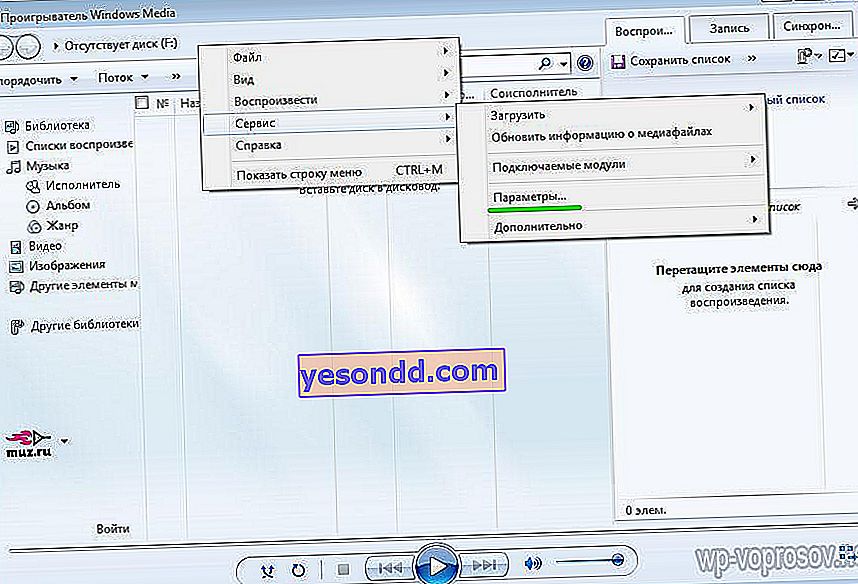
- Seleziona la scheda Libreria.
- Fare clic sul pulsante Configura condivisione.
- Viene visualizzata la finestra Condivisione file multimediali. Seleziona la casella accanto a Trova file multimediali condivisi e Condividi file multimediali. Viene visualizzato un elenco di dispositivi, incluso il televisore (BRAVIA).
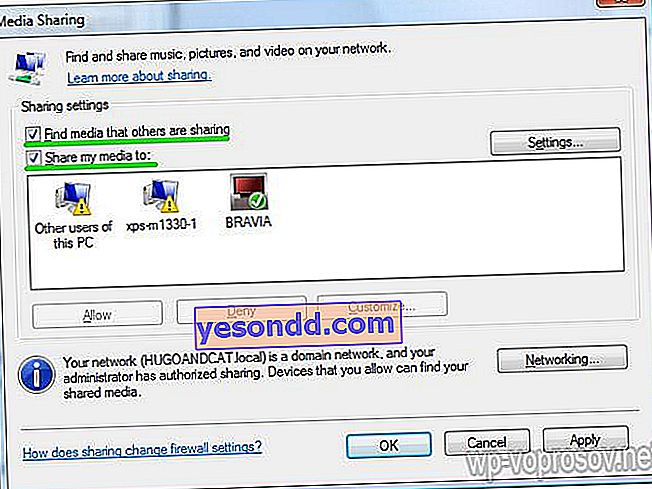
- Seleziona un dispositivo (come una TV) e fai clic su Impostazioni, si aprirà la finestra di condivisione dei file. Seleziona la casella per selezionare Musica, Immagini o Video. Puoi anche impostare i trasferimenti di file in base a una valutazione specifica, questo dipenderà da come è organizzata la tua libreria multimediale.

- Fare clic su OK. Ora i tuoi file sono disponibili per i dispositivi sul Web e puoi rilassarti sulla sedia e goderti musica, film e foto sul grande schermo.
Software SAMSUNG Allshare
Potete scaricarlo qui. Più avanzato rispetto al programma precedente, ma sempre solo per Samsung. Si basa sullo standard * DLNA e può essere utilizzato per condividere contenuti multimediali non solo sul televisore, ma anche su molti altri dispositivi che supportano lo standard * DLNA: computer, tablet, videocamere, fotocamere digitali, telefoni cellulari, ecc.
L'ordine di lavoro è il seguente:
Installa il programma, eseguilo, vai su Strumenti> Impostazioni> Condivisione (Strumenti - Opzioni - Impostazioni cartella) e seleziona la cartella da cui verranno condivisi i file.
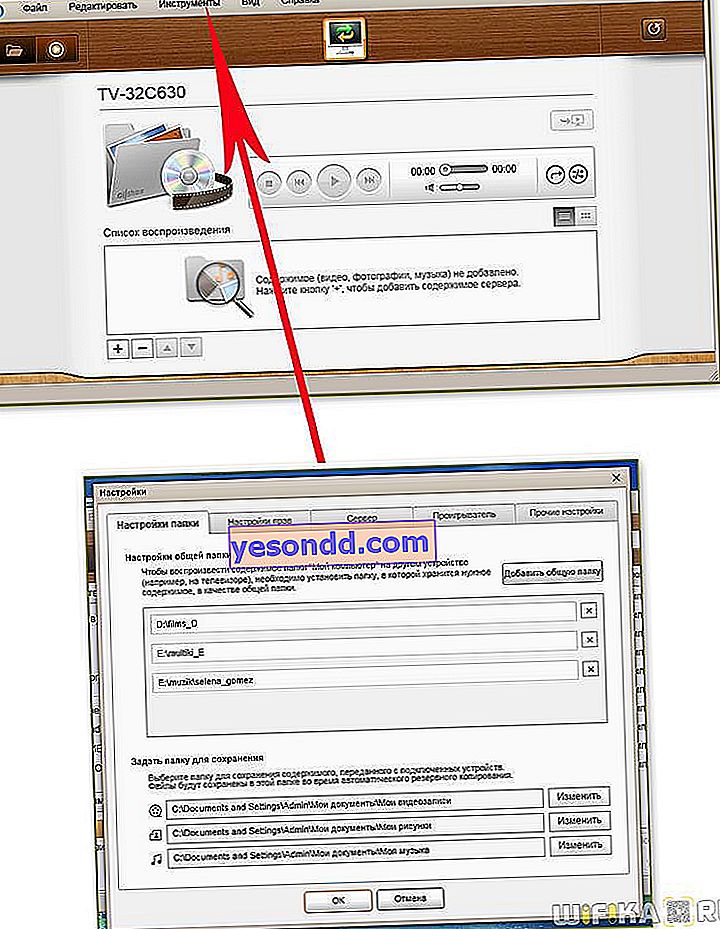
Successivamente, vai alla scheda "Impostazioni diritti" e apri l'accesso alla nostra TV. Tutte le cartelle e i file condivisi verranno visualizzati nella finestra principale del programma
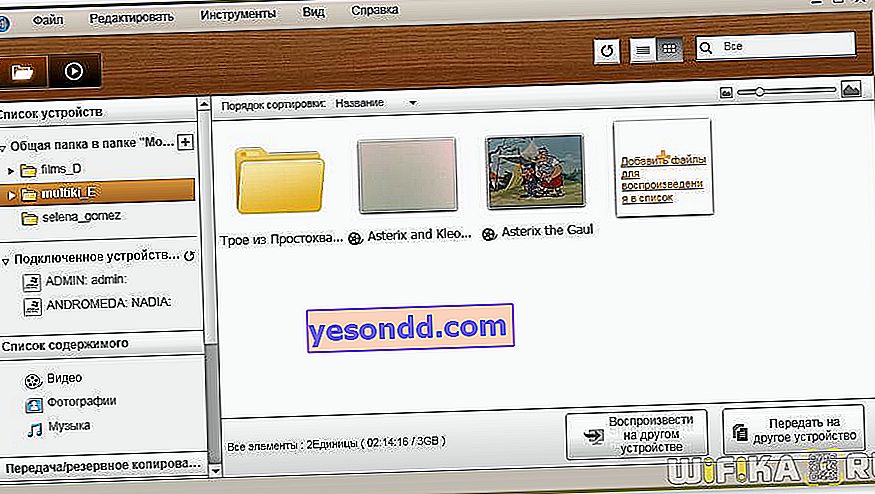
Home Media Server - Home Media Server
Questo è un altro fantastico programma gratuito per organizzare un server multimediale completamente funzionale dal tuo computer, da cui i file possono essere trasmessi ad altri dispositivi sulla rete locale, non solo una TV, ma anche un tablet con sistema operativo Android, ad esempio. Il suo vantaggio è che è adatto a qualsiasi TV con supporto per le connessioni di rete, ad esempio lo stesso LG economico. Puoi scaricare l'ultima versione qui.
Diamo uno sguardo più da vicino a come utilizzare Home Media Server. Dopo averlo installato, ti verrà chiesto più volte di impostare i parametri di base - qui facciamo clic su "Annulla" ovunque, ma non facciamo nulla, poiché imposteremo tutto in seguito.
Arriviamo alla finestra principale del programma.
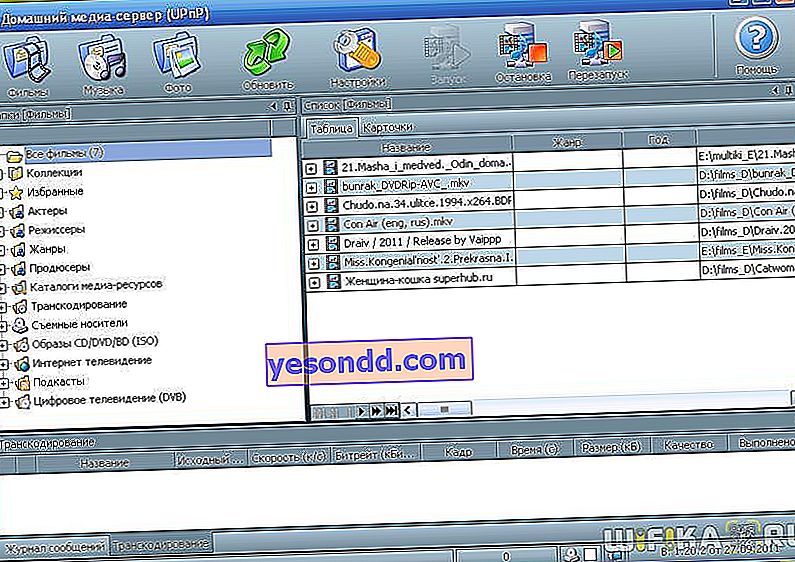
- Fare clic sull'icona "Impostazioni" e trovarsi nella prima scheda - "Risorse multimediali". Qui devi selezionare quelle cartelle, accesso alle quali apri sulla TV. Clicca sul segno più "Aggiungi" e seleziona una cartella, dopodiché il programma scansionerà e aggiungerà file.
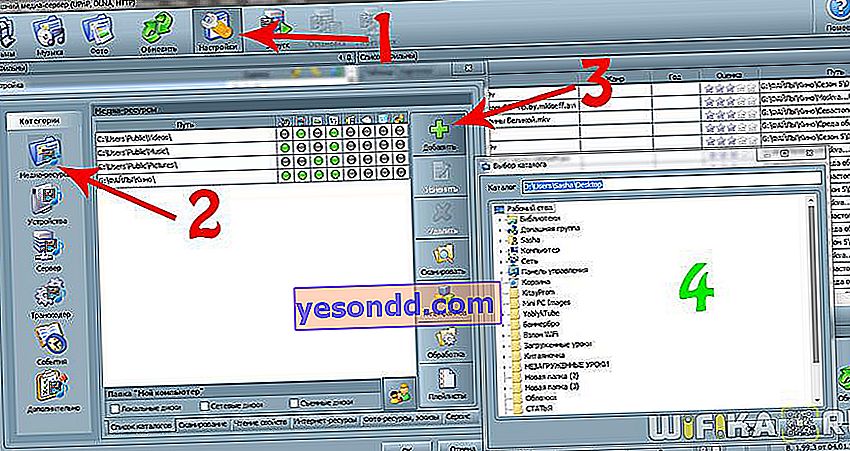
- Vai alla seconda scheda della sezione delle impostazioni - "Dispositivi". Qui dobbiamo trovare la nostra TV, che è già collegata alla nostra rete - a un router, tramite un cavo o un adattatore wireless. Ho descritto come farlo in un altro articolo. Quindi, premiamo il pulsante "Cerca" e aspettiamo finché non viene trovato. L'elenco conterrà tutti i dispositivi inclusi nella LAN: puoi anche consentire loro di accedere ai file. Questo viene fatto facendo clic sull'icona "Brick".
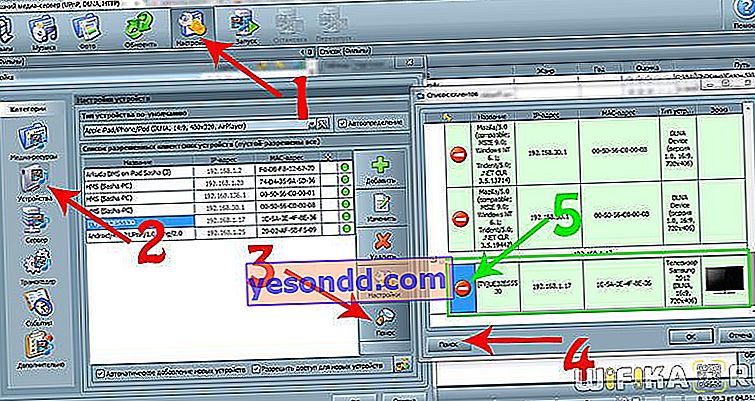 Il resto delle schede sono tutti i tipi di impostazioni laterali che puoi capire da solo.
Il resto delle schede sono tutti i tipi di impostazioni laterali che puoi capire da solo. - Ora premi il pulsante "Start" nel menu in alto, accanto a "Impostazioni", per avviare il server multimediale.
- Dopodiché, vai al menu TV, come nel programma precedente, e nella sezione "Video" apparirà una nuova fonte, in cui si aprirà un elenco di cartelle e file disponibili per la visualizzazione.
Oltre a visualizzare i file, questo programma consente anche di trasmettere in streaming da Internet alla TV. Ma parliamo di questo separatamente.
Spero che ora tutti i lettori di blog siano diventati più chiari cosa sia un media server DLNA (da non confondere con FTP) e come collegarvi vari dispositivi. Bene, dopo un attento studio di tutte queste informazioni e un'implementazione competente, puoi costruire qualcosa del genere:
A proposito, il telefono può anche funzionare come server, ma ne parleremo in un articolo separato su DLNA su Android. Imparerai come connetterti al tuo server multimediale domestico qui.
Molte altre prelibatezze per uno spuntino: le domande più popolari con risposte, glossario dei termini e video DLNA visivi. E non dimenticare di iscriverti alle news del blog tramite il form sottostante l'articolo per non perderti il prossimo articolo della serie DLNA. Si concentrerà su Xbox Media Center Universal Cross-Platform Media Server (XBMC).
Domande frequenti Tutti i televisori sono certificati DLNA? No, non tutti i televisori supportano DLNA. Cerca il logo sul tuo dispositivo per assicurarti che la tua rete DLNA sia supportata. Cosa devo fare se il mio router è lontano dalla TV? Se il router è lontano dalla TV e da altri dispositivi, sono disponibili due opzioni.- Collegamento DLNA tramite bridge wireless o cavo elettrico. In questo modo puoi collegare la TV e i dispositivi al router.
- DLNA in modalità wireless. Questo articolo fornisce i passaggi di installazione dettagliati. È possibile collegare altri dispositivi al server DLNA tramite WiFi? Alcuni dispositivi DLNA hanno la funzione WiFi integrata. Il modo per connettersi tramite WiFi dipenderà dal dispositivo stesso. Potrebbe essere necessario attivare il WiFi o la condivisione di rete per connettersi al router (e alla rete DLNA). La mia TV non si connette al server multimediale. Cosa dovrei fare? Controllare il cavo e le connessioni tra la TV e il router e tra i dispositivi DLNA e il router.
Controlla le impostazioni di rete sulla TV. I dettagli sul collegamento della TV alla rete sono descritti in un articolo separato, il collegamento a cui ho fornito sopra. Quali dispositivi sono compatibili con DLNA? Sono disponibili numerosi dispositivi abilitati DLNA. Visita il sito Web del Consorzio Digital Integrated Networking (DLNA) Alcuni dispositivi non riescono a vedere la mia TV. Cosa dovrei fare? Se il televisore non trova contenuti su un altro dispositivo, sono possibili i seguenti motivi:
- Il televisore o un altro dispositivo DLNA non è connesso alla rete.
- Il problema è con il router o con la rete.
- L'altro dispositivo non supporta DLNA o non è un Digital Media Server, in altre parole, non ha la memoria per archiviare i file.
- Il software del server DLNA appropriato non è installato sul PC o sul laptop.
- A seconda delle impostazioni di rete, il laptop potrebbe dover disabilitare la funzione firewall. È necessario essere consapevoli dei rischi associati a questa azione. Sono interamente una tua responsabilità personale. Se non sei sicuro di come procedere, cerca un aiuto professionale. Qual è il modo migliore per configurare la tua rete, cablata o wireless? Tutto dipende dalla distanza dei componenti della rete e da quanto sia desiderabile la presenza di cavi a vista in casa. Una rete cablata, tuttavia, potrebbe funzionare leggermente meglio di una rete wireless. Qualche altro consiglio:
- Cerca di evitare schemi di configurazione di rete complessi con più subnet e hub in quanto ciò potrebbe influire sulle prestazioni della rete DLNA.
- Se si desidera poter riprodurre in streaming file video HD, si consiglia di utilizzare una rete con una velocità di almeno 200 Mbps per prestazioni più stabili.
- Quando si sceglie un cavo Ethernet, scegliere Cat5e su Cat 5 in quanto ciò consentirà alla rete di funzionare più velocemente. Posso ruotare le immagini quando la TV è collegata a un PC? No, non puoi ruotare le immagini sullo schermo. È necessario ruotare l'immagine sul laptop o su un altro dispositivo prima che appaia sullo schermo del televisore. Le foto sono distorte sullo schermo TV. Perché? Quando una foto viene ingrandita, la qualità dell'immagine potrebbe deteriorarsi. Per una qualità ottimale, visualizza le foto alla loro risoluzione nativa, anche se non riempiono l'intero schermo. Le mie foto non riempiono l'intero schermo del televisore. Le immagini potrebbero non riempire l'intero schermo. Dipende dalla loro risoluzione e formato. Per una qualità dell'immagine ottimale,non modificare la propria risoluzione. Quali tipi di file sono supportati dai dispositivi DLNA? Dipende dal dispositivo stesso. Controlla la certificazione DLNA per il tuo dispositivo
o controlla il sito web DLNA. A seconda del dispositivo di rete, alcuni file potrebbero essere convertiti prima
trasmissione.
Di seguito è riportato un elenco di file generalmente supportati dai dispositivi DLNA:
- Immagini: JPEG, BMP, PNG, GIF, TIFF
- Audio: MP3, WAVE, AAC, AC-3, Ogg Vorbis, LPCM, AMR, WMA
- Video: AVI, FLV, MPEG2-PS, MPEG4, H.264 SD, WMV, WMA Posso memorizzare file sulla mia TV? No, la tua TV è un lettore multimediale DLNA. Ciò significa che è in grado di trovare e riprodurre file da server multimediali DLNA che contengono contenuti. Devo installare software aggiuntivo sul mio PC o laptop per trasferire i file? Dove posso trovare questo software? Sì, affinché il tuo PC o laptop possa trasferire file all'interno della rete DLNA, è necessaria l'installazione del software. In alcuni casi, come Windows Media Player, il software richiesto è già installato. È possibile accedere a iTunes o condividere e riprodurre file DRM sulla rete? No, sebbene possa dipendere anche dai codec supportati da diversi dispositivi. Perché non vengono visualizzati i nomi di file e cartelle con le mie foto? Alcune cartelle o file potrebbero non essere visualizzati sullo schermo del televisore,se alcuni caratteri sono usati nel loro nome. Prova a cambiare il nome e a trasmetterli di nuovo alla TV. Tieni presente che su molti modelli è supportato solo l'alfabeto latino nei nomi di file e cartelle con foto.
Il mio dispositivo server DLNA è elencato sullo schermo del televisore, ma non sono disponibili file. Perché? La connessione tra il dispositivo DLNA e il router potrebbe essere stata persa. Verificare cavi e collegamenti. Per verificare se la connessione tra il dispositivo DLNA e il televisore funziona, è anche possibile eseguire il controllo diagnostico automatico, che è diverso per ogni modello. A volte la qualità del video durante lo streaming in modalità wireless è piuttosto scarsa. Perché? La qualità della connessione di rete wireless può variare a seconda della distanza tra il bridge e il router, di eventuali interferenze nella stanza e della qualità del router wireless stesso. Per migliorare la qualità dell'immagine,utilizzare un router wireless che supporti lo streaming video a 5 GHz e posizionare il router il più vicino possibile al bridge wireless.
Convenzioni DLNA
Utilizzando le connessioni DLNA, è possibile progettare un collegamento tra qualsiasi dispositivo conforme a questo standard, ciascuno con un ruolo diverso. Per le loro designazioni precise vengono utilizzati numerosi termini, descritti di seguito.
Il primo gruppo di connessioni di dispositivi che vengono utilizzate principalmente a casa è chiamato HND (Home Network Devices) | DMS (Digital Media Server) è un server multimediale. Questi sono i dispositivi che sono l'origine, cioè che contengono i file che vogliamo visualizzare su un altro dispositivo. Può essere un computer con il software speciale elencato sopra installato, un dispositivo NAS che ha il supporto DLNA. |
 | DMP (Digital Media Player) è un lettore multimediale o client DLNA. Questi sono i dispositivi che ricevono il contenuto dal server multimediale e possono riprodurlo o trasferirlo su un altro dispositivo, fungendo da renderer multimediale. Si tratta di TV, console di gioco, monitor indipendenti, home theater, ecc. |
 | DMR (Digital Media Renderer) è un media renderer. Un dispositivo in grado di riprodurre il contenuto ricevuto tramite un controller multimediale, che a sua volta lo trasmette dal server multimediale. Di solito, possono fare le stesse cose elencate sopra nei lettori multimediali. |
 | DMC (Digital Media Controller) è un controller multimediale. Consente di trovare i file sul server multimediale e trasferirli per la riproduzione sul renderer multimediale. Si tratta di tablet, smartphone, fotocamere digitali con supporto per connessioni WiFi. |
| DMPr (Digital Media Printer - i dispositivi che forniscono servizi di stampa per altri sono MFP e stampanti di rete. I lettori multimediali (DMP) e i controller multimediali (DMC) sono in grado di trasmettere loro informazioni stampate). |
Un altro gruppo di dispositivi - MHD (Mobile Handheld Devices) - sono dispositivi portatili in grado di trasmettere e ricevere contenuti: telefoni cellulari, tablet, smartphone, videocamere, fotocamere.
 | M-DMS (Mobile Digital Media Server) - server multimediali mobili. Gadget in grado di distribuire il contenuto archiviato su lettori mobili (M-DMP), media renderer (DMR) e stampanti (DMPr). possono essere telefoni cellulari o lettori multimediali portatili. |
 | M-DMP (Mobile Digital Media Player) è un lettore multimediale mobile in grado di riprodurre video da server - fissi e mobili (DMS e M-DMS). Questo ruolo è svolto da telefoni, PDA, tablet |
 | M-DMU (Mobile Digital Media Uploader): gadget portatili in grado di caricare file sui server. Ad esempio, fotocamere digitali, fotocamere o telefoni. |
 | M-DMD (Mobile Digital Media Downloader): dispositivi portatili in grado di trovare e scaricare contenuti multimediali da server DMS e M-DMS (telefoni cellulari e lettori multimediali) |
 | Gli M-DMC (Mobile Digital Media Controller) sono controller multimediali portatili che hanno la capacità di trovare contenuti su server multimediali e trasmetterli ai noleggiatori di contenuti multimediali DMR: telefoni e PDA. |

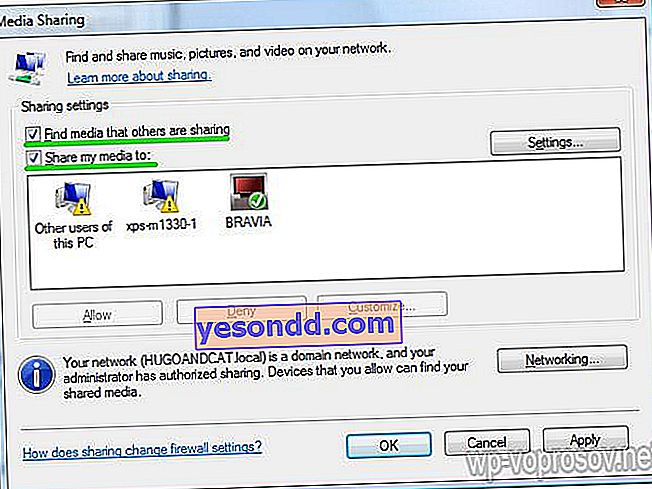

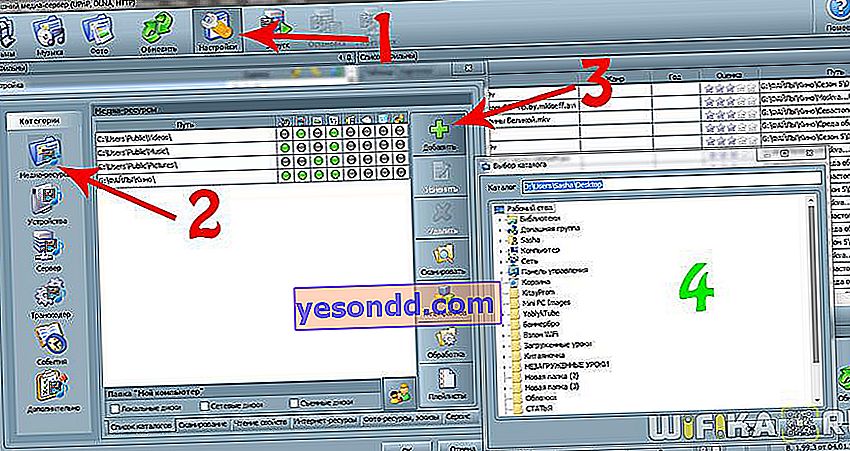
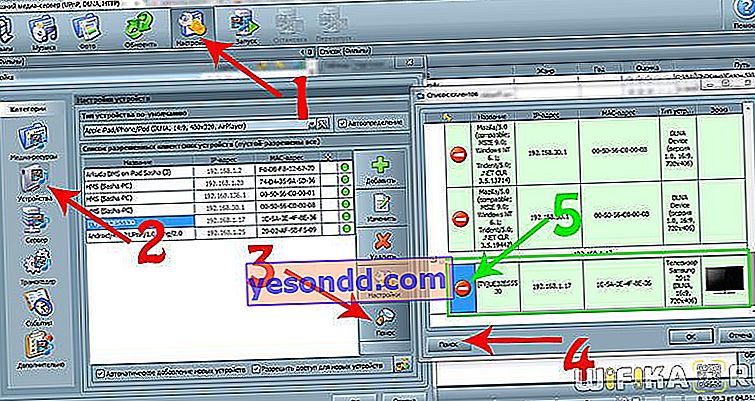 Il resto delle schede sono tutti i tipi di impostazioni laterali che puoi capire da solo.
Il resto delle schede sono tutti i tipi di impostazioni laterali che puoi capire da solo.